1. idea下载
提供idea2022 community版本快速下载链接:
https://www.jetbrains.com/idea/download/#section=windows
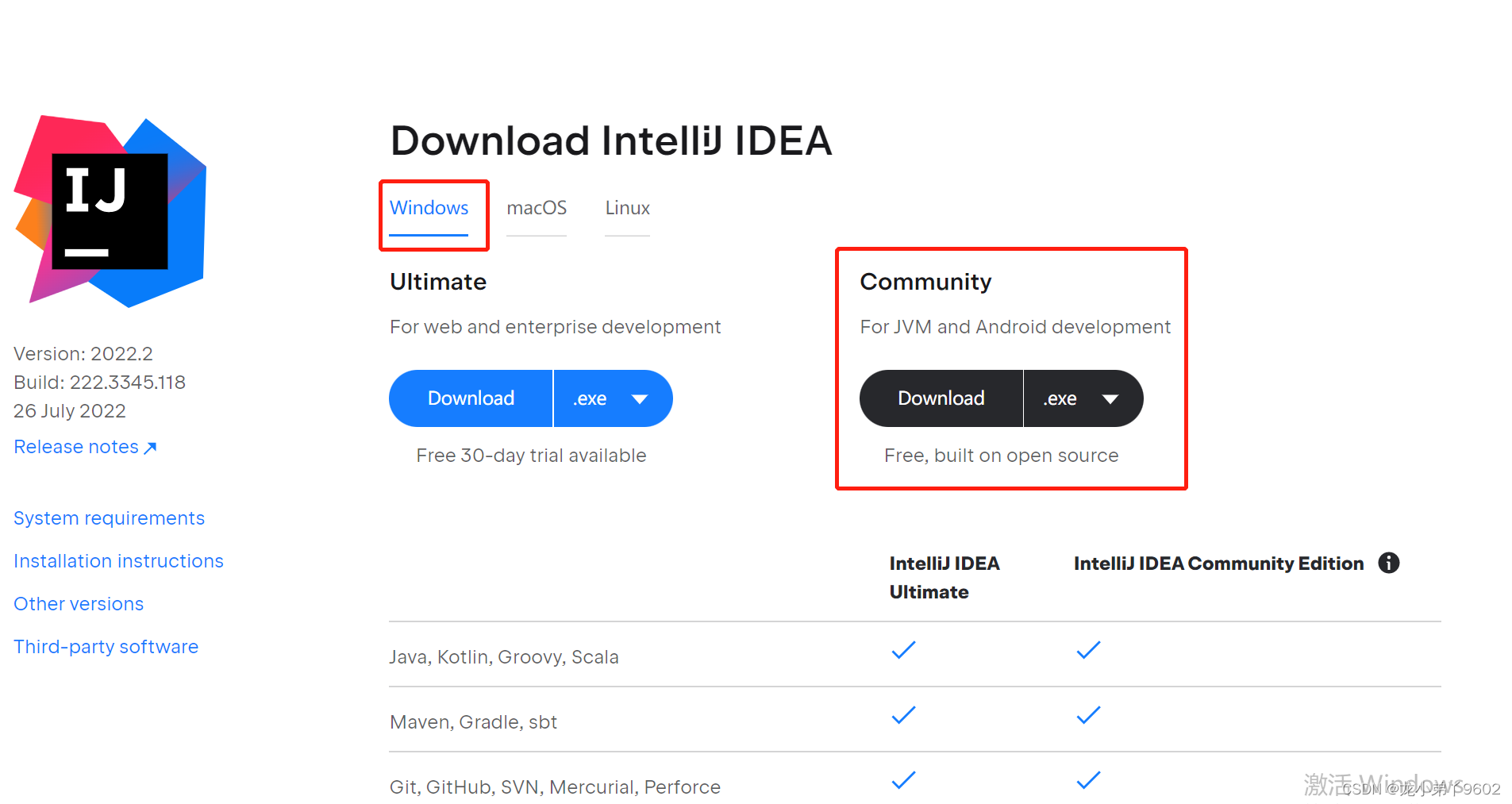
请按照图中标注下载对应版本的idea安装可执行文件.exe,并按照提示安装到本地即可,建议安装在非C盘位置:
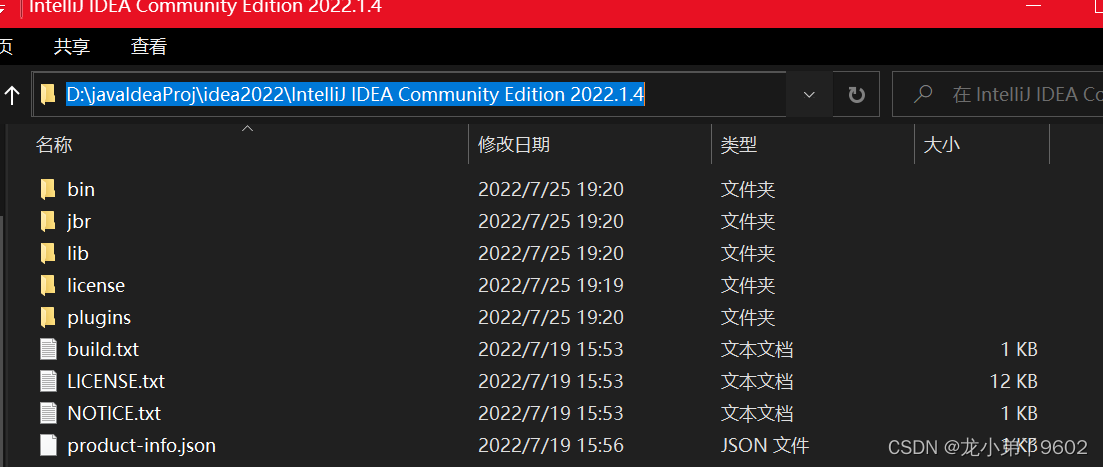
2. 配置jdk
配置jdk的方式有很多,比如在新建项目时候可以配置、在打开刚安装好的idea时候也可以配置,这里介绍一种最常规的jdk配置方法,读者请根据图示依次点击和选择前面安装好的jdk路径即可(如果配置好环境变量,这里甚至会自动检测系统的jdk并自行填充):
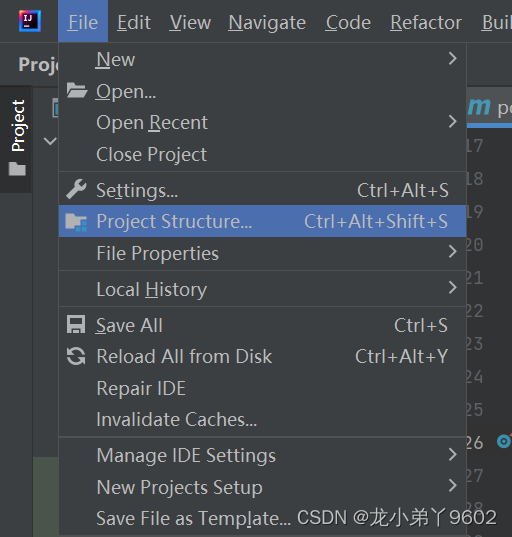
点击+号选择本地安装的jdk路径即JDK home path即可,idea一般也会自带一个很高版本的jdk,可以自行删除。另外,有时候可能会添加多个jdk路径,为区分,也可以自行为不同jdk命名。
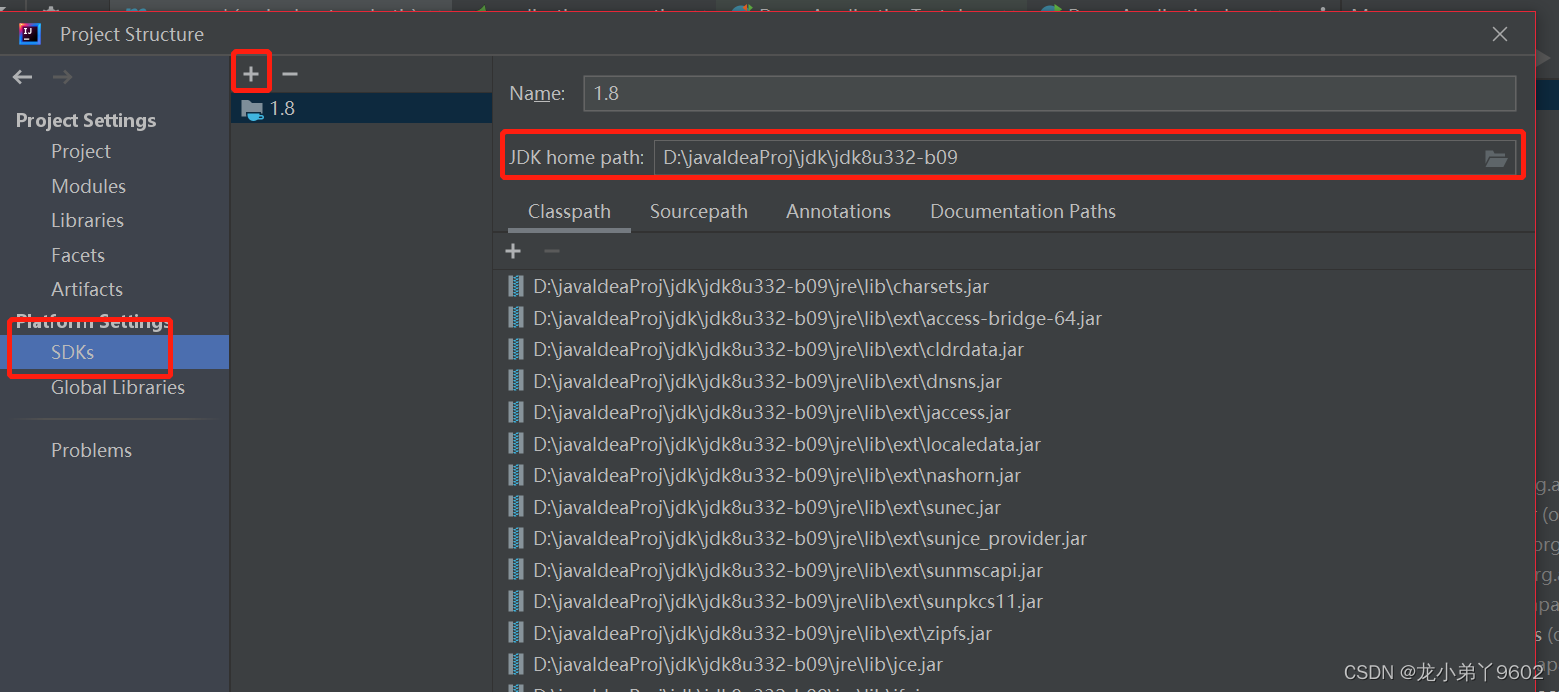
3. 配置maven
读者请根据图示依次点击和选择前面安装好的maven路径即可(如果配置好环境变量,这里甚至会自动检测系统的mvn并自行填充)
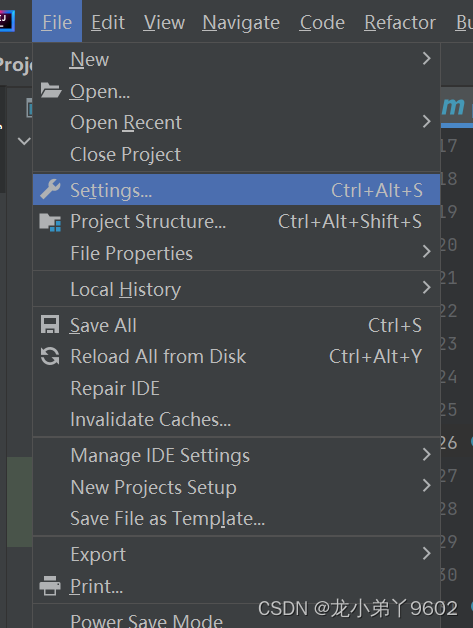
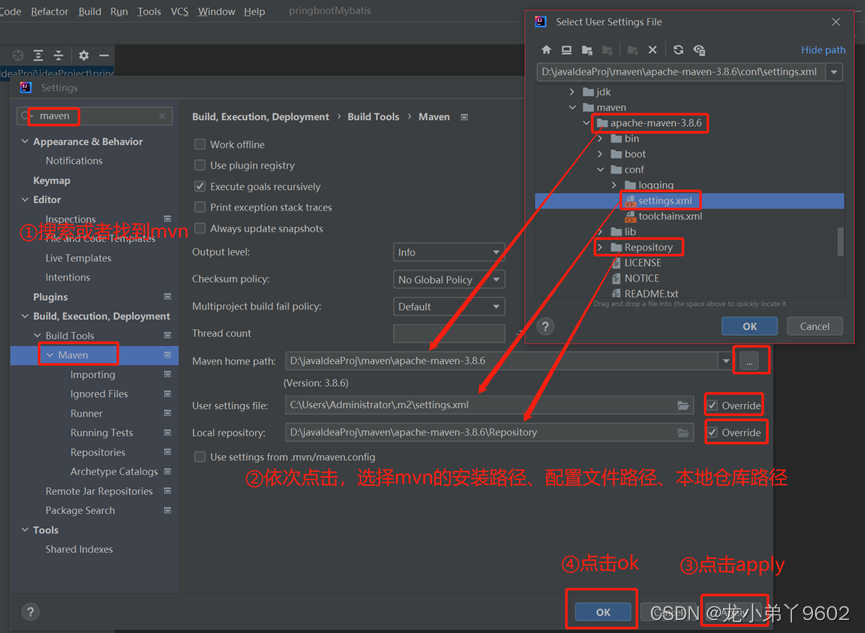
4. 下载springboot工程插件
利用idea进行springboot开发,我们还需要下载springboot工程插件,如图所示:
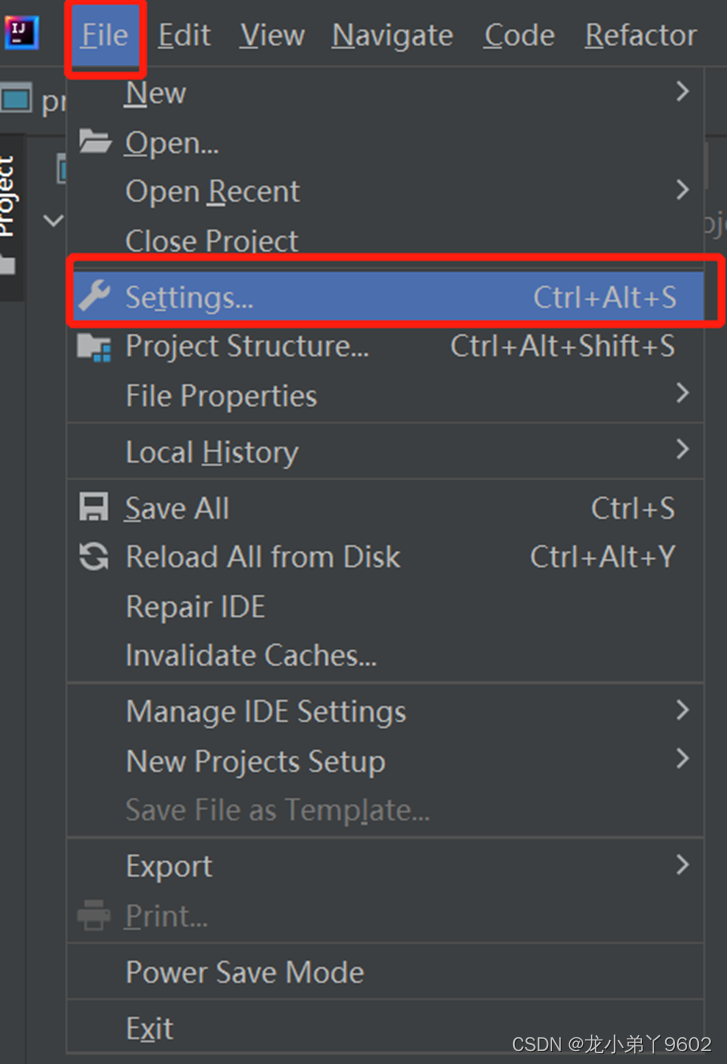
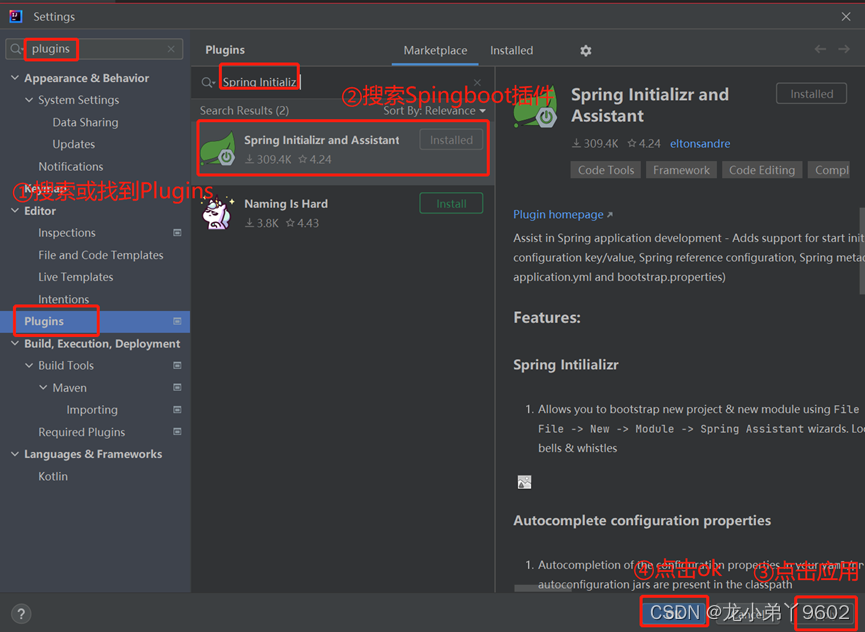
5. idea使用技巧
springboot开发除了众多dependency,还有plugin,合理利用plugin可以起到事半功倍的效果,下面以idea的中文插件为例。
如果小伙伴平时开发习惯使用中文版本,也可以下载idea的中文插件,搜索对应的plugin名称,然后点击右侧的install即可:
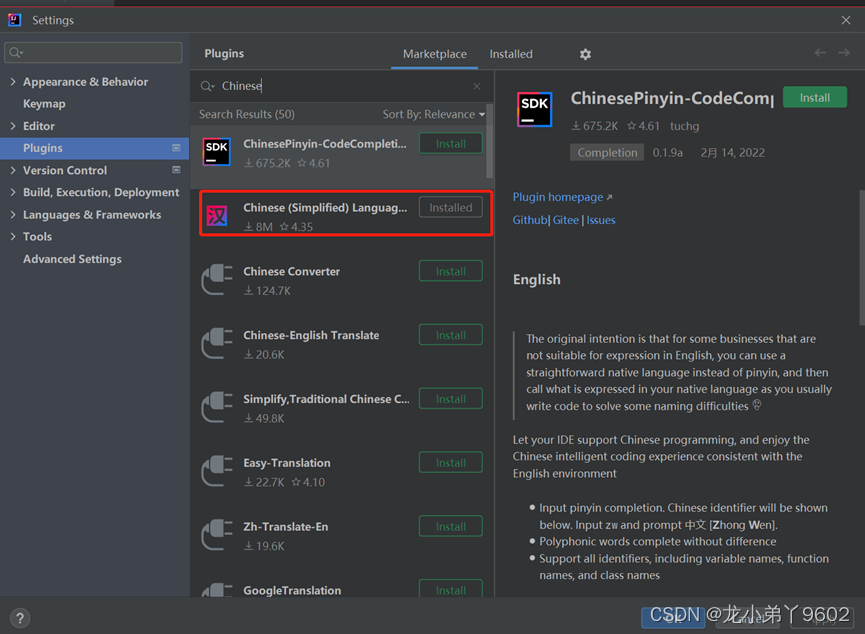
另附切换为英文的方法:在installed(已安装)中找到前面下载好的中文插件

6. 创建springboot工程
首次可通过创建Project方式新建一个springboot工程(后面其实直接创建Module即可):
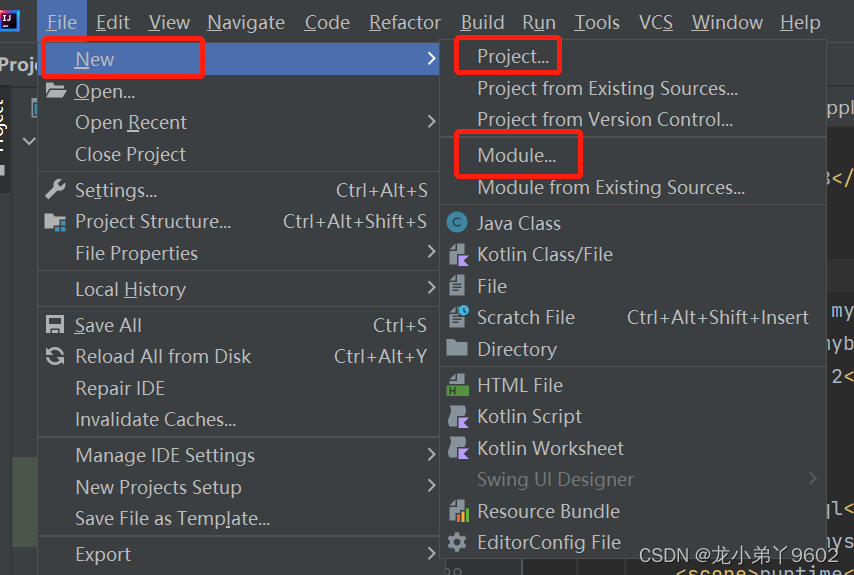
采用联网在线的方式创建springboot工程,依次按照图示完成创建:
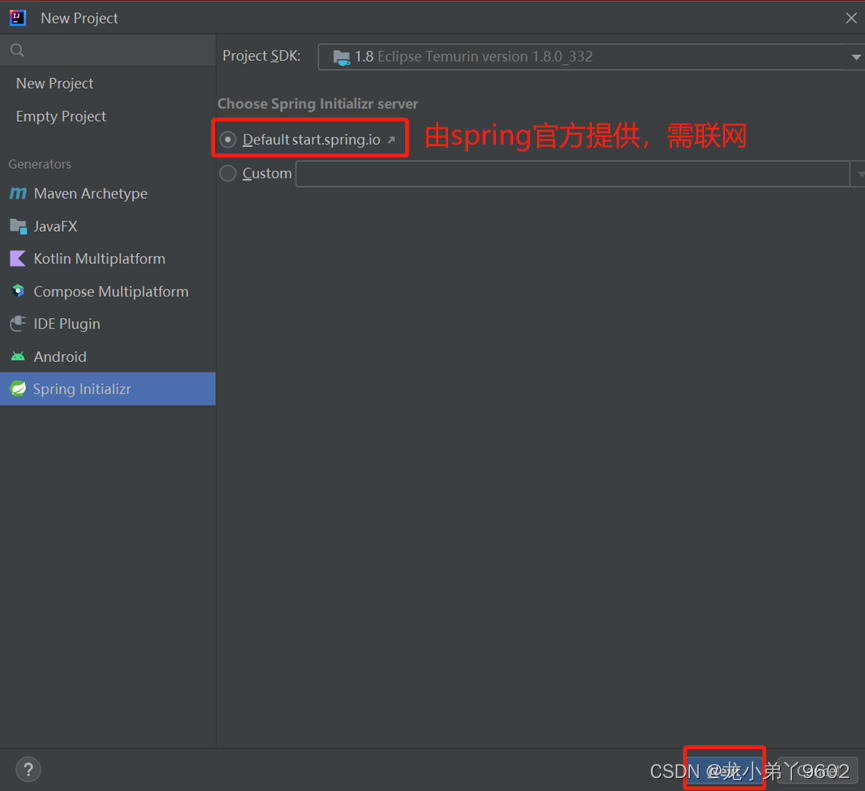
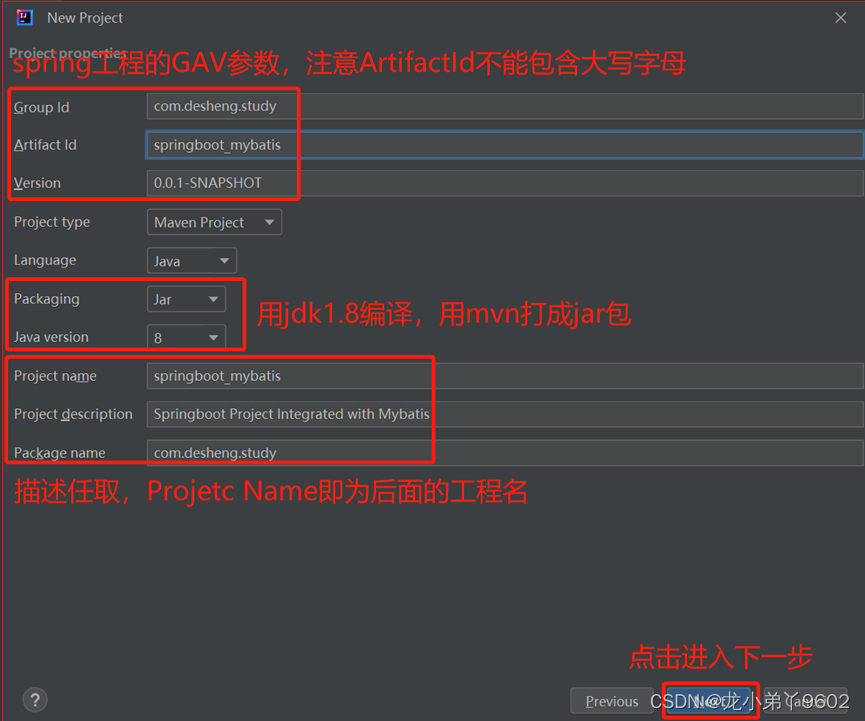
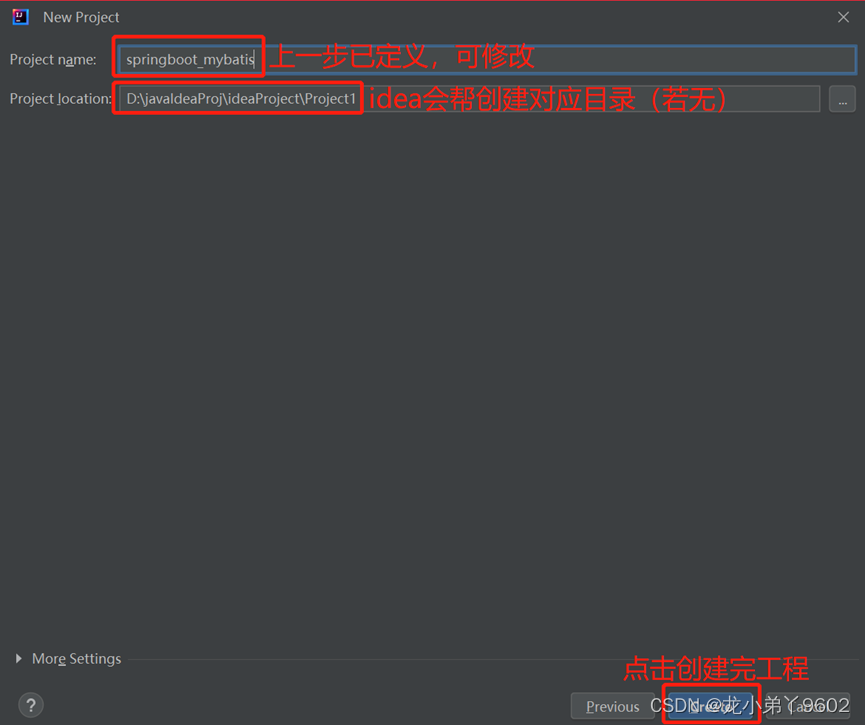
7. springboot工程结构分析
工作区可以大致分为如下三个分区(此外,还包含底部的编译区等暂且不表):
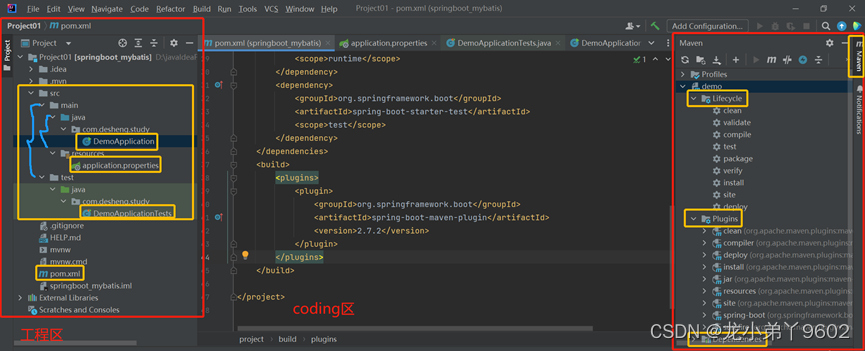
右侧通过刷新可以看到maven帮助下载和管理的内容,包括3部分:
1.maven本身的项目管理工具快捷键如编译、打包、清理、安装等(对应着mvn的命令行工具);
2.maven从中央仓库(或远程仓库,这里是阿里云镜像仓库)下载的plugins插件;
3.maven从中央仓库(或远程仓库,这里是阿里云镜像仓库)下载的dependencies依赖;
maven帮助下载的内容在前面配置的maven本地仓库目录下可以看到:
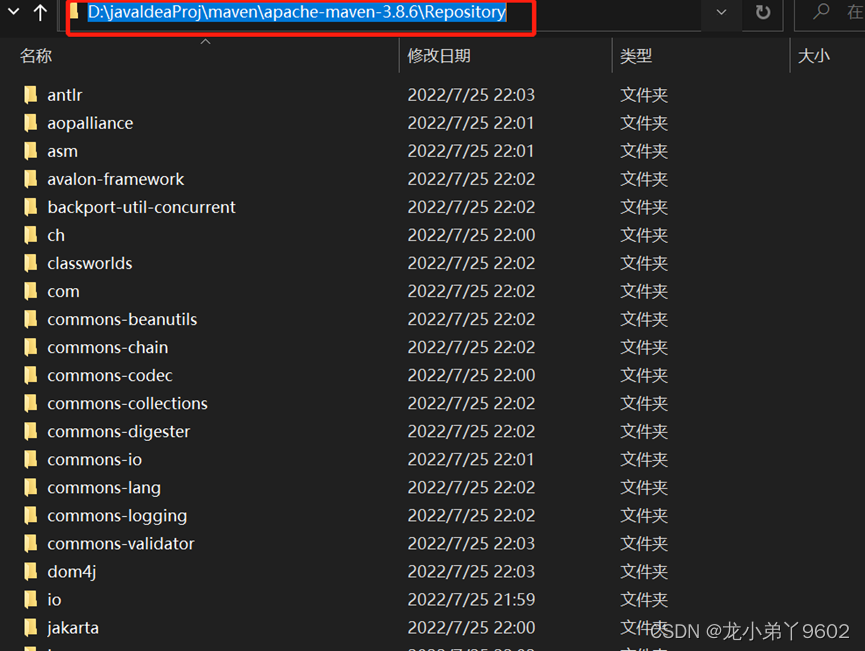
8. 小坑盘点
8.1 jdk配置问题
前面进行jdk配置之后,发现在创建springboot工程仍显示jdk版本不对,导致工程报错,需要给新工程再行配置jdk或者检查配置项是否成功:
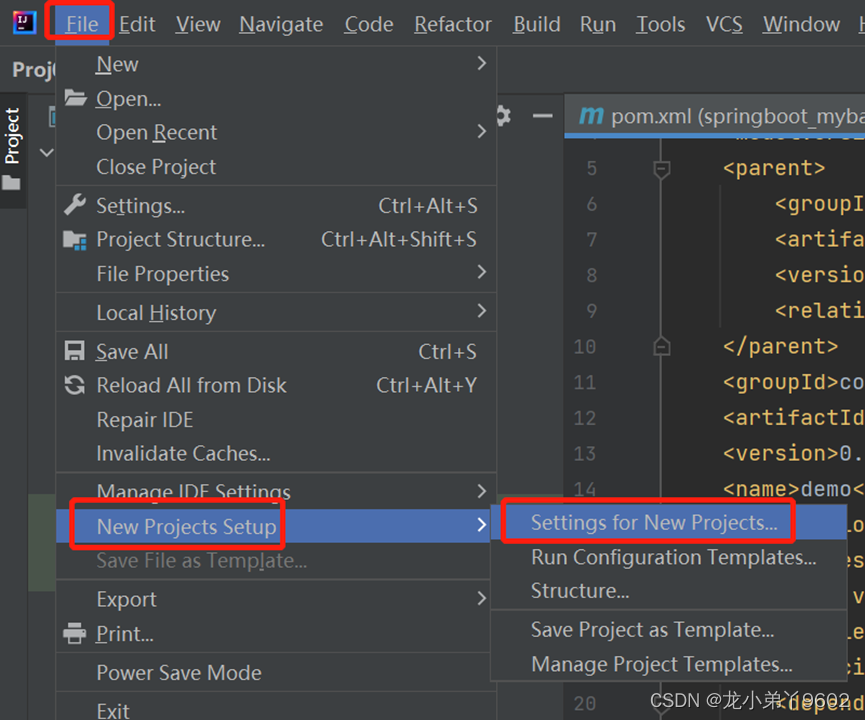
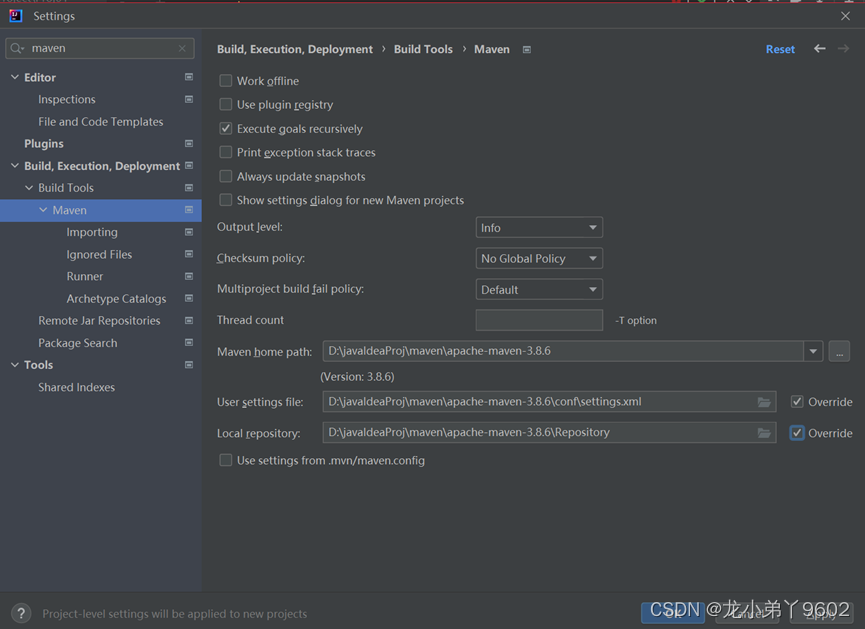
8.2 maven相关插件下载失败问题
明明在parent中配置了maven的版本号,也可以确保事先maven的安装、配置和idea配置maven无误,为什么一直显示maven插件飘红而maven插件下载失败呢?
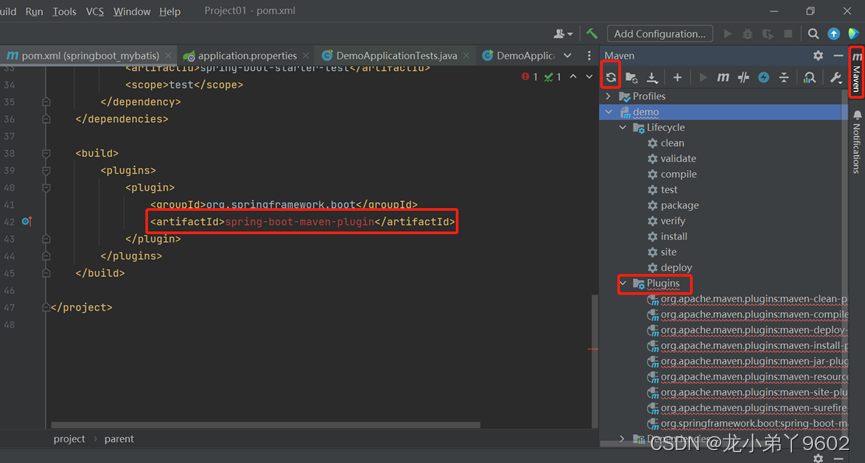
解决办法:手动将parent内的版本号粘贴到此再刷新一下即可(即显式指定版本号不通过parent标签指定),如下图所示
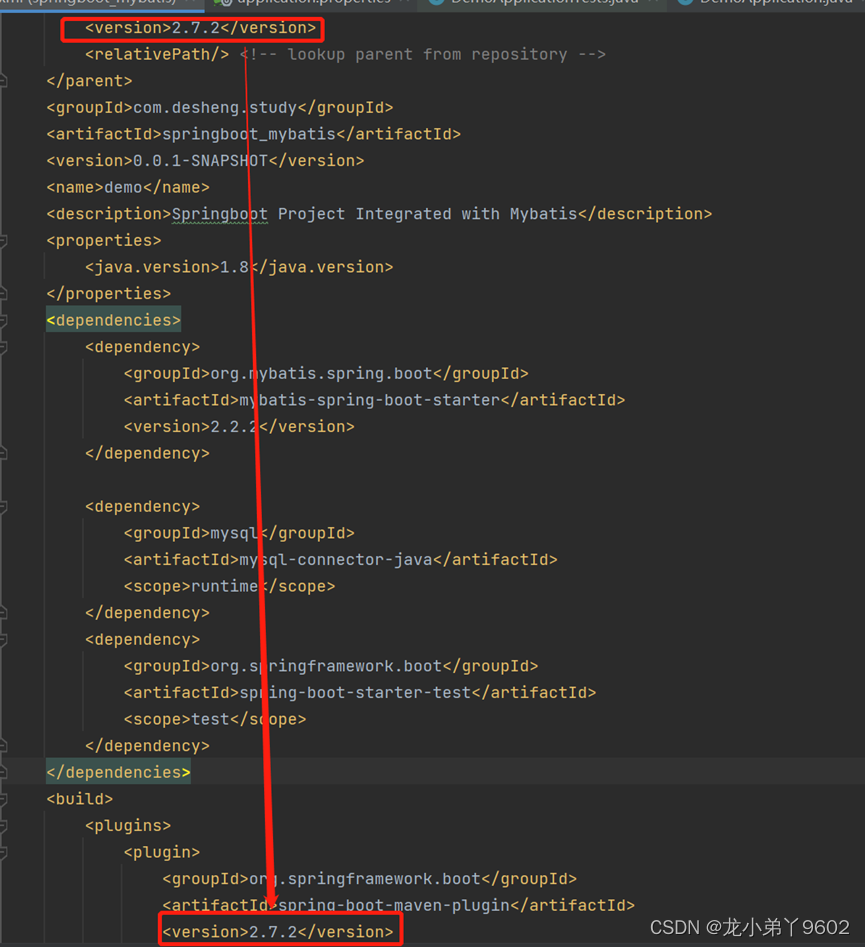
补充:点我跳转《JAVA之旅–Springboot整合mybatis详解(五)》





















 909
909











 被折叠的 条评论
为什么被折叠?
被折叠的 条评论
为什么被折叠?








